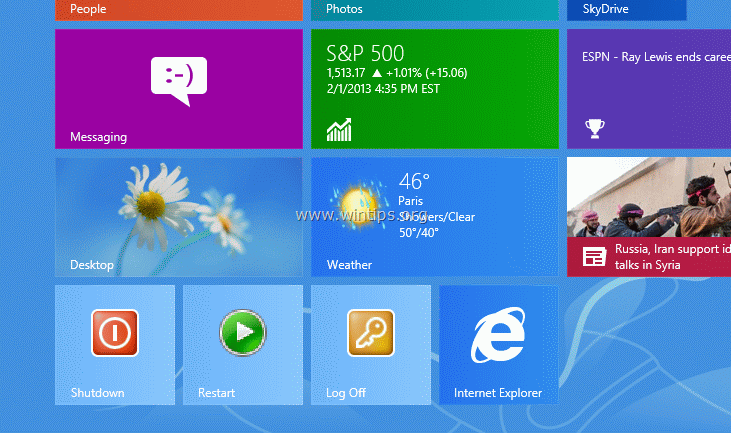Windows 7 და უფრო ადრეული ოპერაციული სისტემები, აჩვენეთ ღილაკი "გამორთვა, გადატვირთვა და გამოსვლა" Start მენიუს ვარიანტებში. მაგრამ Windows 8 ოპერაციული სისტემით, თქვენ უნდა შეასრულოთ ოთხი (4) მოქმედება თქვენი სისტემის გამორთვის, გადატვირთვის ან გასვლის მიზნით.
თქვენ უნდა გახსნათ მენიუ "სწორი charms" და შემდეგ აირჩიოთ: "პარამეტრები" > "Ძალა" > "Გათიშვა"ან"Რესტარტი”. თუმცა, არსებობს მარტივი გზა, რომ დააყენოთ ეს ფუნქციები მალსახმობზე Windows 8-ის ამოცანების ზოლში (ან თქვენს სამუშაო მაგიდაზე) და გააკეთოთ ეს ოპერაციები მხოლოდ ერთი დაწკაპუნებით.
როგორ გამორთოთ Windows 8 მხოლოდ ერთი დაწკაპუნებით.
უპირველეს ყოვლისა, თქვენ უნდა შექმნათ მალსახმობები შემდეგი ნაბიჯების გამოყენებით.
(უყურეთ ამ გაკვეთილს YouTube.)
Ნაბიჯი 1. შექმენით "გამორთვა, გადატვირთვა და გამოსვლა" მალსახმობები.
1. დააწკაპუნეთ მარჯვენა ღილაკით ეკრანზე ქვედა მარცხენა კუთხე და ამომხტარი მენიუდან აირჩიეთ "დესკტოპი".
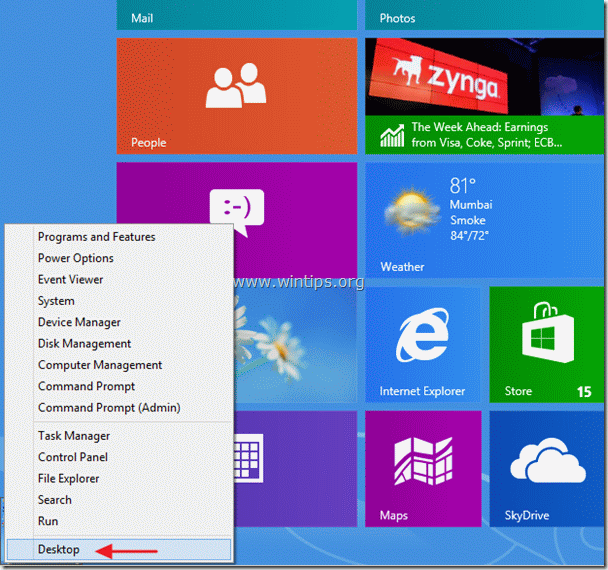
2. დააწკაპუნეთ მარჯვენა ღილაკით სამუშაო მაგიდაზე და აირჩიეთ "ახალი > მალსახმობი“.
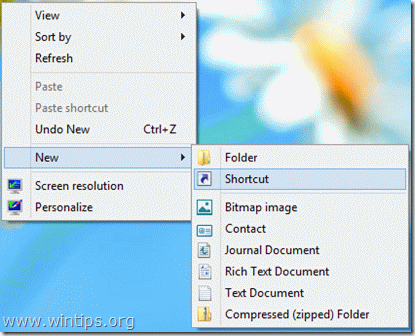
3. მდებარეობის ველში ჩაწერეთ ქვემოთ მოცემული ერთ-ერთი ბრძანება შესაბამისი ღილაკისთვის, რომლის შექმნაც გსურთ:
ა. ამისთვის "Გათიშვა” ღილაკის ტიპი:
C:\Windows\System32\cmd.exe /C C:\Windows\System32\shutdown.exe /s /t 0
და დააჭირეთ "შემდეგი”.
Შენიშვნა: ბრძანების ბოლო სიმბოლოა "ნული”.
ბ. ამისთვის "Რესტარტი”ღილაკის ტიპი:
C:\Windows\System32\cmd.exe /C C:\Windows\System32\shutdown.exe /r /t 0
Შენიშვნა: ბრძანების ბოლო სიმბოლოა "ნული”.
C. ამისთვის "Გამოსვლა”ღილაკის ტიპი:
C:\Windows\System32\cmd.exe /C C:\Windows\System32\shutdown.exe /l
Შენიშვნა: ბრძანების ბოლო სიმბოლოა "ლ”.

დაწერეთ სახელი მალსახმობისთვის: მაგ. Გათიშვა და დააჭირეთ "დასრულება".
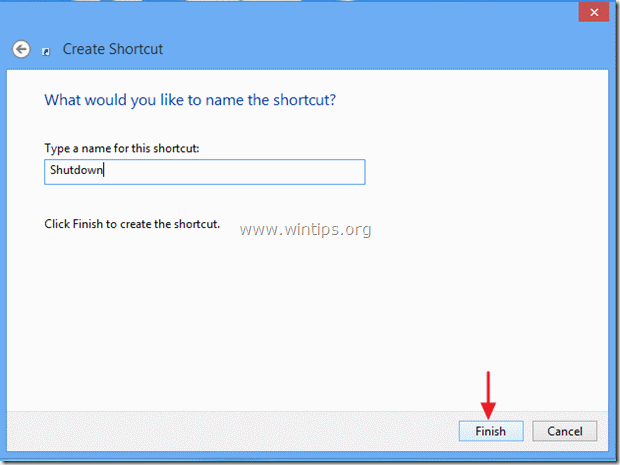
4. ახლა მიუთითეთ ხატულა თქვენი ახალი მალსახმობისთვის.
4ა.დააწკაპუნეთ მარჯვენა ღილაკით მალსახმობზე და აირჩიეთ Თვისებები.
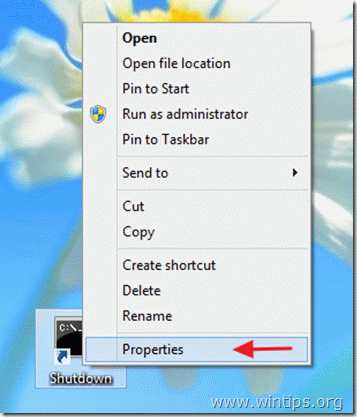
4ბ. მალსახმობების თვისებების ფანჯარაში გადადით "Sჰორკუტი"ჩადით და აირჩიეთ"ხატის შეცვლა”.
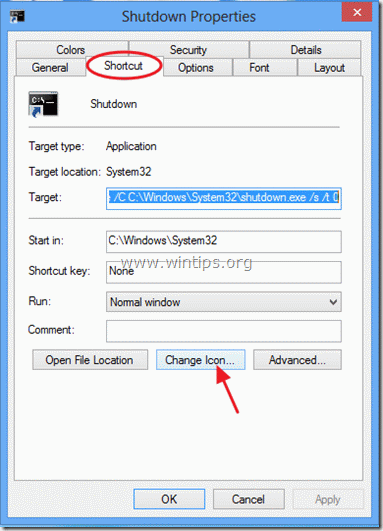
4c. დააწკაპუნეთ ღილაკზე „დათვალიერება“ ველის „მოძებნეთ ხატები ამ ფაილში“ მარჯვნივ.
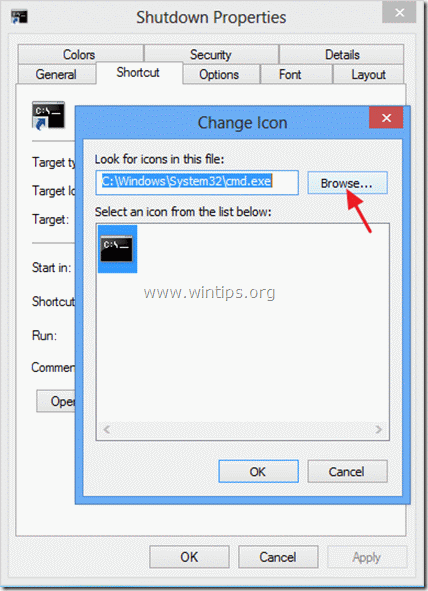
4d. შემდეგ გადადით "C:\Windows\System32"საქაღალდე და გახსენი"shell32.dll” ფაილი.
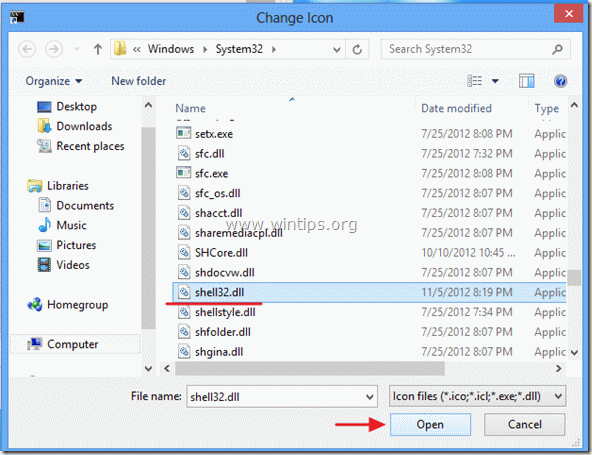
4ე.აირჩიეთ ხატულა ხელმისაწვდომი ხატების სიიდან და დააჭირეთ ღილაკს "კარგი”.
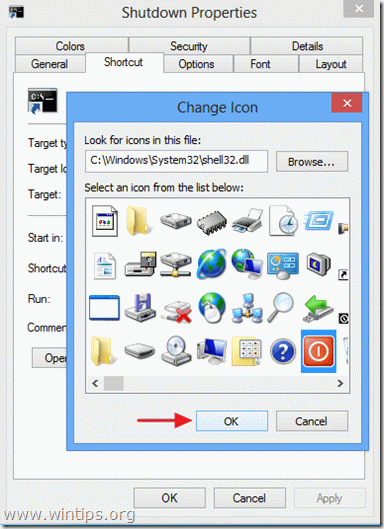
4ვ. Დაჭერა "კარგი” ისევ მალსახმობების თვისებების დახურვისთვის.
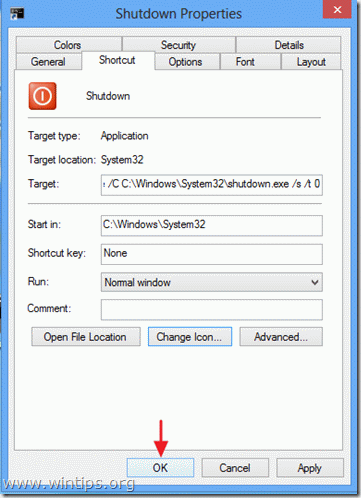
ნაბიჯი 2: მოათავსეთ თქვენი ღილაკის მალსახმობი სადაც გსურთ:
ა. იმისათვის, რომ მოათავსოთ თქვენი ღილაკი დავალების პანელში: დააწკაპუნეთ მარჯვენა ღილაკით მასზე და აირჩიეთ "ჩამაგრება დავალების პანელზე”.
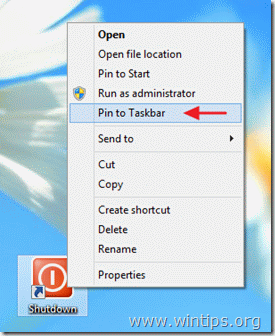

ბ. დასაწყებად ღილაკის მალსახმობის დასაყენებლად: დააწკაპუნეთ მარჯვენა ღილაკით მასზე და აირჩიეთ "ჩამაგრება დასაწყებად”
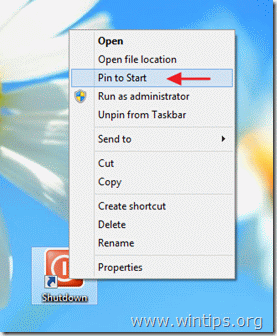
შენიშვნა *:
შეგიძლიათ გადაათრიოთ 'n ჩამოაგდოთ ახალი მალსახმობი ნებისმიერ ადგილას, სადაც გსურთ.
შესანიშნავი გაკვეთილი.!!! მე მსიამოვნებს დავალების პანელზე სწრაფი ღილაკების არსებობა. ერთი დაწკაპუნებით გამორთვა, გადატვირთვა ან გასვლა. მე ასევე გამოვიყენე თქვენი ინსტრუქციები "აჩვენე დესკტოპის" ხატულა. მოათავსეთ ის ზუსტად ინსტრუმენტთა პანელში!
Დიდი მადლობა !!